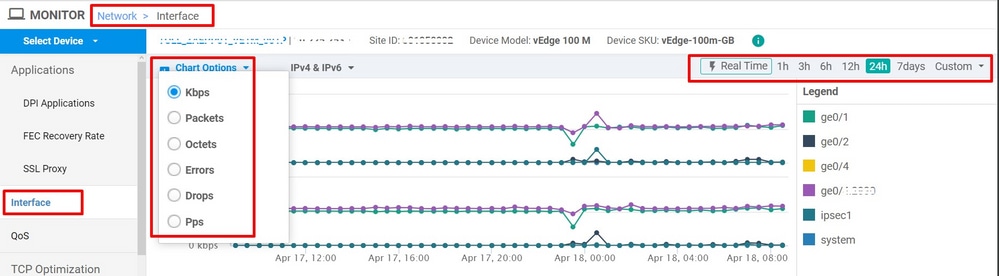소개
이 문서에서는 vManage에서 SDWAN 환경에서 네트워크 레이턴시(네트워크 '느림') 문제를 해결하는 방법에 대해 설명합니다.
vManage에서 네트워크 레이턴시 문제 해결
소스 및 대상 IP
소스 및 대상 IP는 가장 먼저 수집해야 하는 정보 중 하나입니다. 이 정보를 제공할 수 있습니다. 그러나 문제가 애플리케이션별 문제인 경우 항상 vManage에서 DPI Applications 탭을 사용할 수 있습니다.
Network(네트워크) > Device(디바이스) > DPI Applications(DPI 애플리케이션)로 이동합니다.
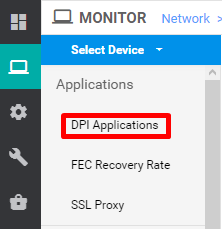
여기에서 애플리케이션 심층 분석을 통해 소스 및 대상 IP를 가져올 수 있습니다(해당 애플리케이션에 대한 정보가 있는 경우).
다음은 HTTP 트래픽에 대한 소스 및 대상 IP를 찾기 위한 경로 추적의 예입니다.

플로우 시뮬레이션
소스 및 대상 IP가 있는 경우 SDWAN에 내장된 Simulate Flows를 사용하여 문제의 IP에 대한 다음 홉을 찾습니다.
Network(네트워크) > Device(디바이스) > Troubleshooting(문제 해결) > Simulate flows(플로우 시뮬레이션)로 이동합니다.
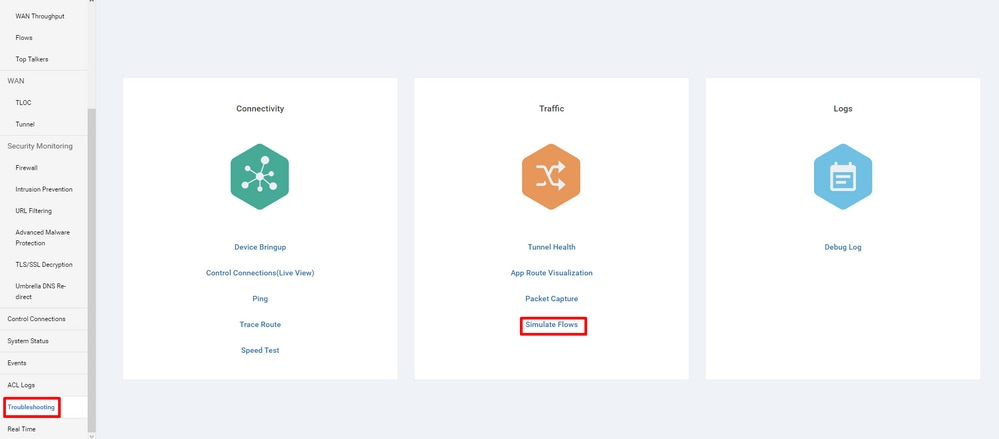
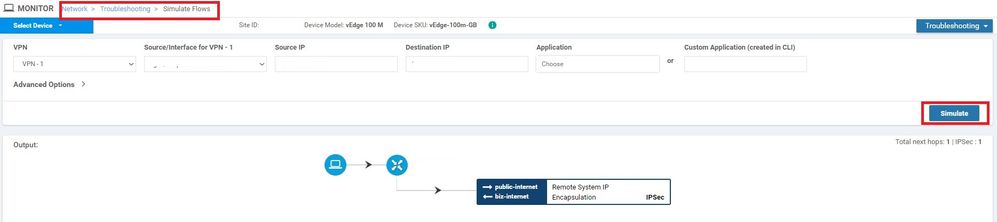
Ping 및 Traceroute
vManage의 내장형 ping 및 traceroute 툴을 사용하여 연결 문제를 해결할 수 있습니다.
Network(네트워크) > Device(디바이스) > Troubleshooting(문제 해결) > ping/Traceroute로 이동합니다.
터널 상태
터널 상태 툴은 두 사이트 간의 레이턴시 문제를 해결할 때 유용합니다. 이 툴에서는 사용자가 정의할 수 있는 기간 동안 터널 상태를 종합적으로 볼 수 있습니다.
모든 운영 데이터 평면 터널에 대한 데이터 트래픽, 트래픽 지터, 손실, 레이턴시 및 기타 인터페이스 특성에 대한 통계를 볼 수 있습니다.
Network(네트워크) > Device(디바이스) > Troubleshooting(문제 해결) > Tunnel Health(터널 상태)로 이동합니다.

앱 경로 시각화
그러면 두 라우터 간의 모든 터널에 대한 애플리케이션 인식 라우팅 통계가 그래픽 형식으로 표시됩니다. 상위 그래프는 손실 통계 또는 레이턴시 및 지터 통계를 표시합니다.
아래 그래프는 데이터 플레인 패널에서 수신 및 전송된 패킷 수를 표시합니다. 기본적으로 처음 6개의 터널에 대한 통계가 표시됩니다.
Network(네트워크) > Device(디바이스) > Troubleshooting(문제 해결) > App Route Visualization(앱 경로 시각화)으로 이동합니다.
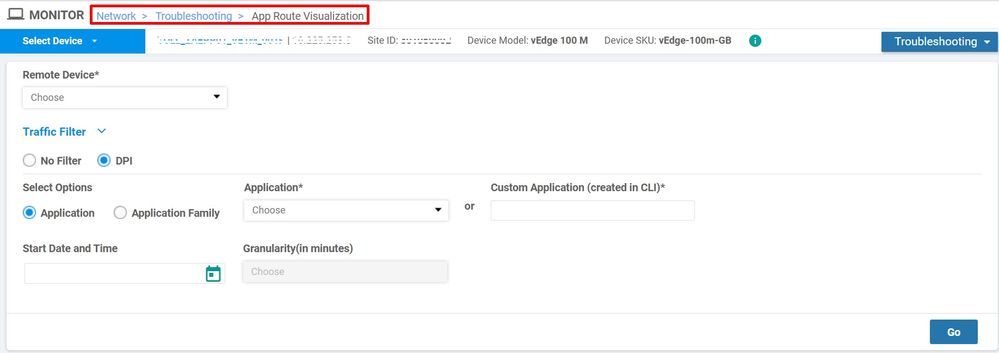
패킷 캡처
컨트롤 플레인 및 데이터 플레인 패킷을 실시간으로 캡처하고 이러한 패킷을 파일에 저장합니다.
Network(네트워크) > Device(디바이스) > Troubleshooting(문제 해결) > Packet Capture(패킷 캡처)로 이동합니다.
제어 연결
제어 연결을 업타임 점검하여 기본 연결 문제가 있는지 확인합니다.
CLI에서 show control connections를 실행합니다.
인터페이스 사용률 및 통계
인터페이스 사용률 및 통계는 왼쪽 창의 Interface 탭에서 볼 수 있습니다. 인터페이스 통계는 그래픽 보기로 표시됩니다. 차트 옵션을 사용하여 특정 데이터를 필터링할 수 있습니다.
표시할 데이터를 사용자 정의할 수 있는 기간입니다.
Network(네트워크) > Device(디바이스) > Interface(인터페이스)로 이동합니다.